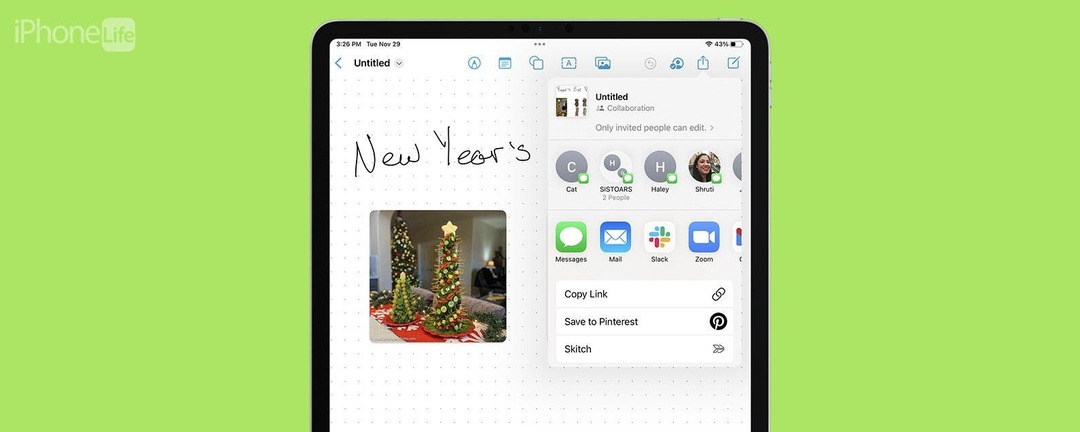
* Esta publicación es parte de Vida del iPhoneBoletín Sugerencia del día de. Inscribirse. *
En Freeform, Apple te permite crear tableros con palabras, imágenes, garabatos y más. Si tiene colaboradores que usan iPadOS 16.2, iOS 16.2 o posterior, puede compartir el tablero de forma libre con ellos y podrán contribuir. Aprendamos a compartir un tablero de forma libre en iPad.
Por qué te encantará este consejo:
- Comparta fácilmente un tablero en la aplicación Apple Freeform.
- Permita que otros vean, editen y contribuyan a proyectos e ideas grupales.
- Familiarízate aún más con la nueva herramienta de creatividad de Apple.
Cómo compartir un tablero en forma libre en iPad
Compartir un tablero en Freeform en su iPad tiene dos requisitos: primero, debe asegurarse de que la persona con la que comparte el tablero sea ejecutando iPadOS 16.2 o iOS 16.2 o después. En segundo lugar, debe activar iCloud para Freeform. Luego, solo abra el tablero, toque el ícono Compartir, ¡y listo! Para obtener más formas de mantenerse al tanto de las nuevas funciones que Apple siempre implementa, consulte nuestro
Consejo del día.- En su aplicación de Configuración, toque su nombre en la parte superior.
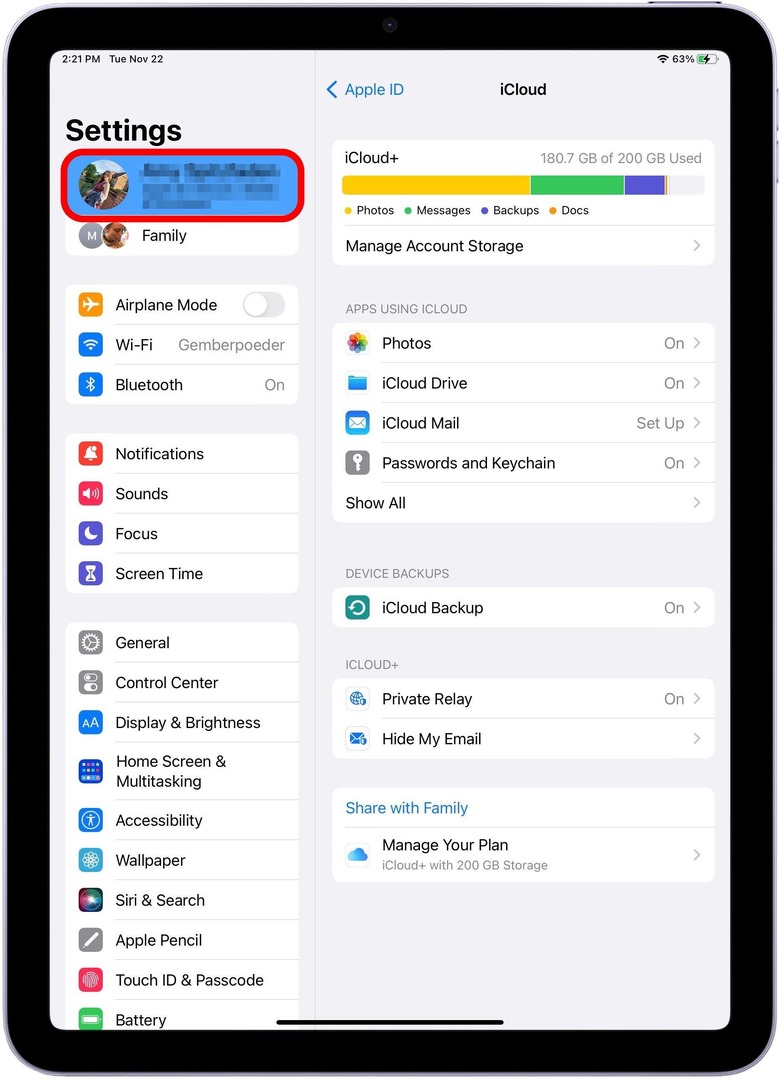
- Grifo iCloud.
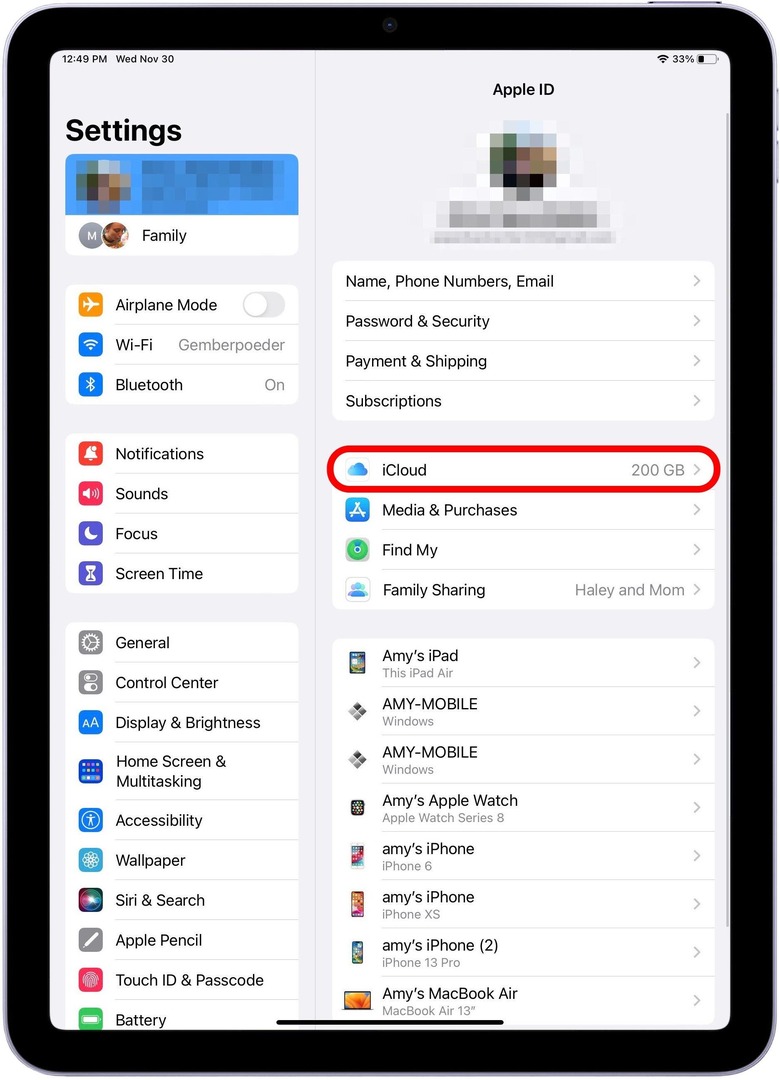
- En Aplicaciones que usan iCloud, toca Mostrar todo.
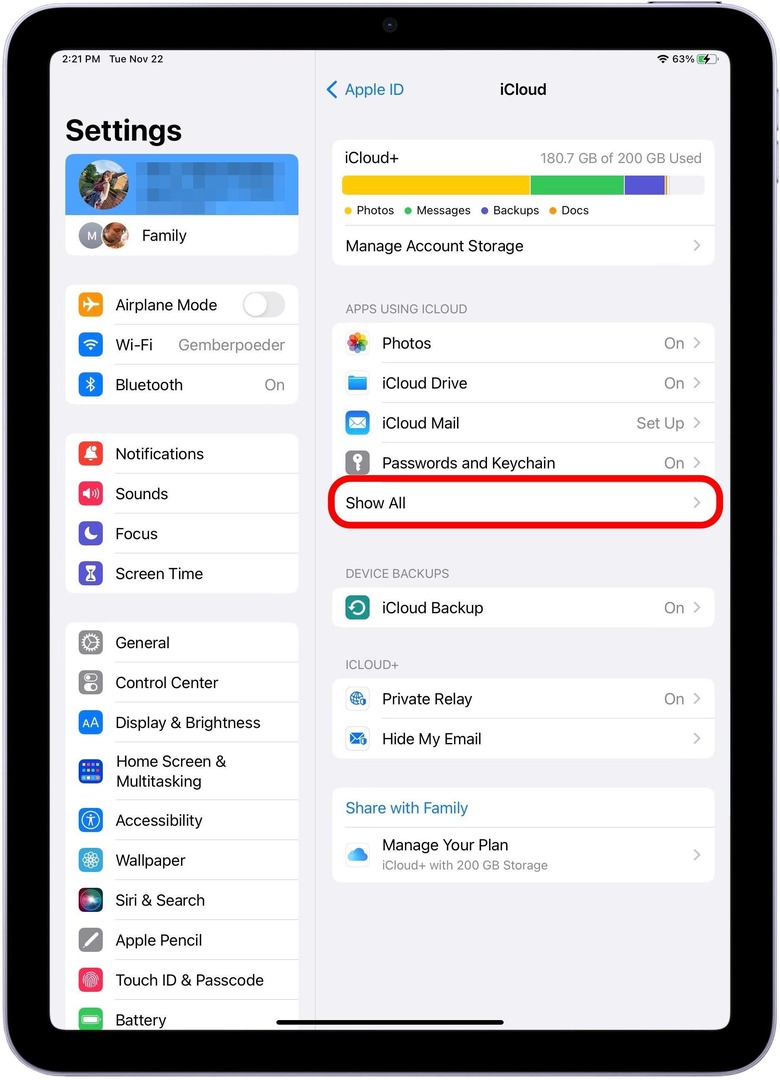
- Desplácese hacia abajo y active Forma libre. El control deslizante debe estar a la derecha y la barra debe ser verde. Si el control deslizante es gris, como se muestra a continuación, no está activado.
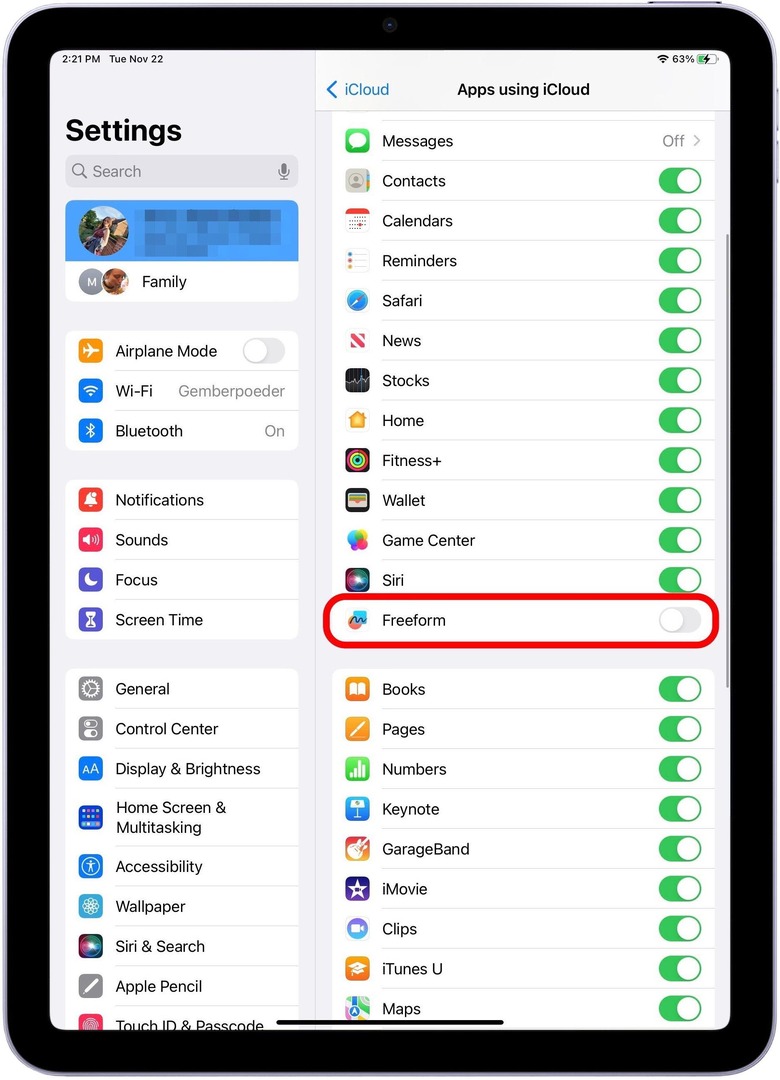
- A continuación, desde su pantalla de inicio o biblioteca de aplicaciones, abra su aplicación de forma libre.
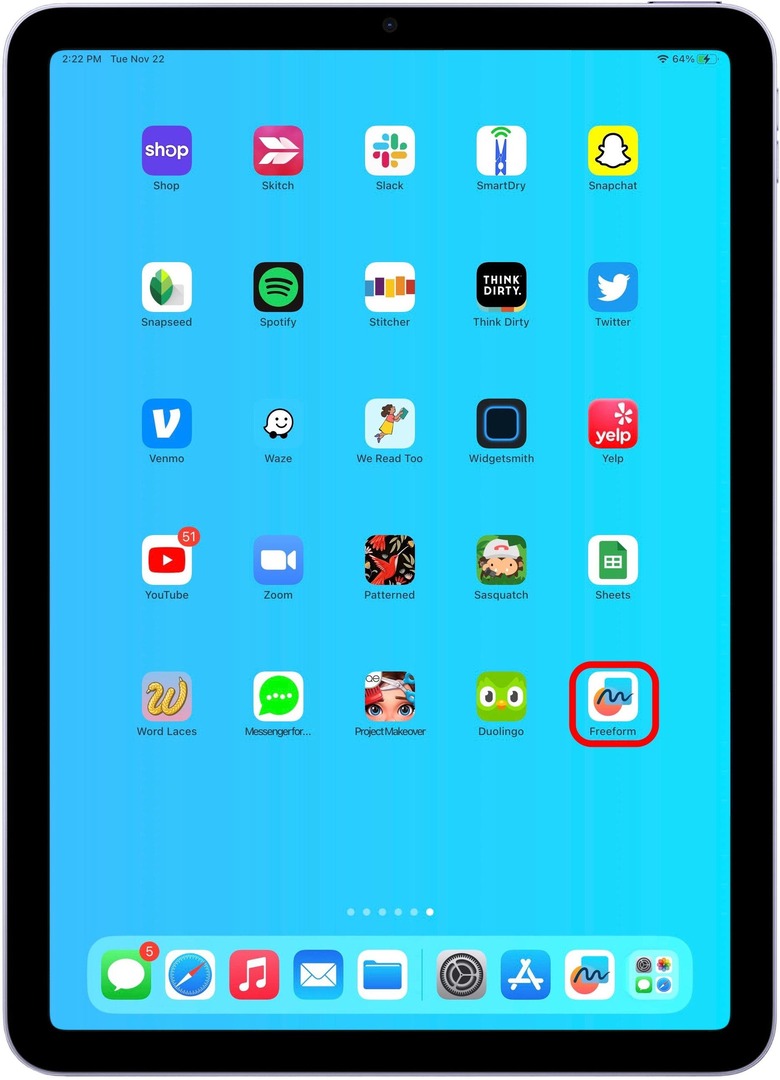
- Toca el tablero que quieras compartir.
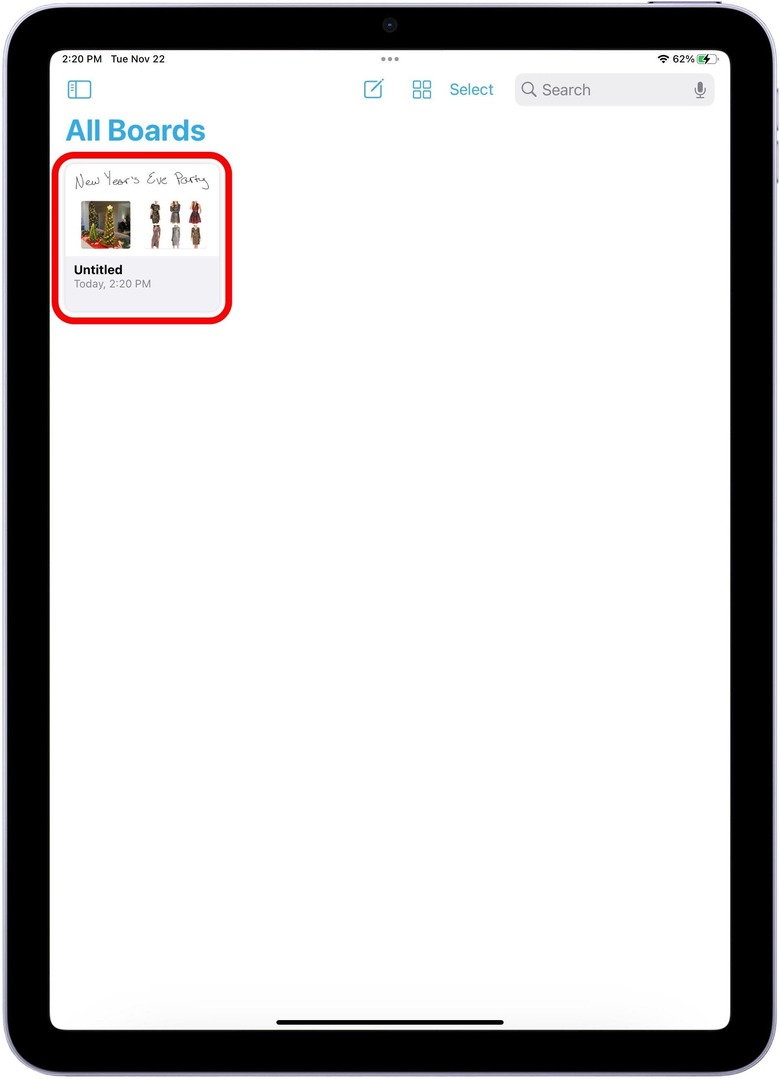
- Toque en el icono de compartir en la cima.
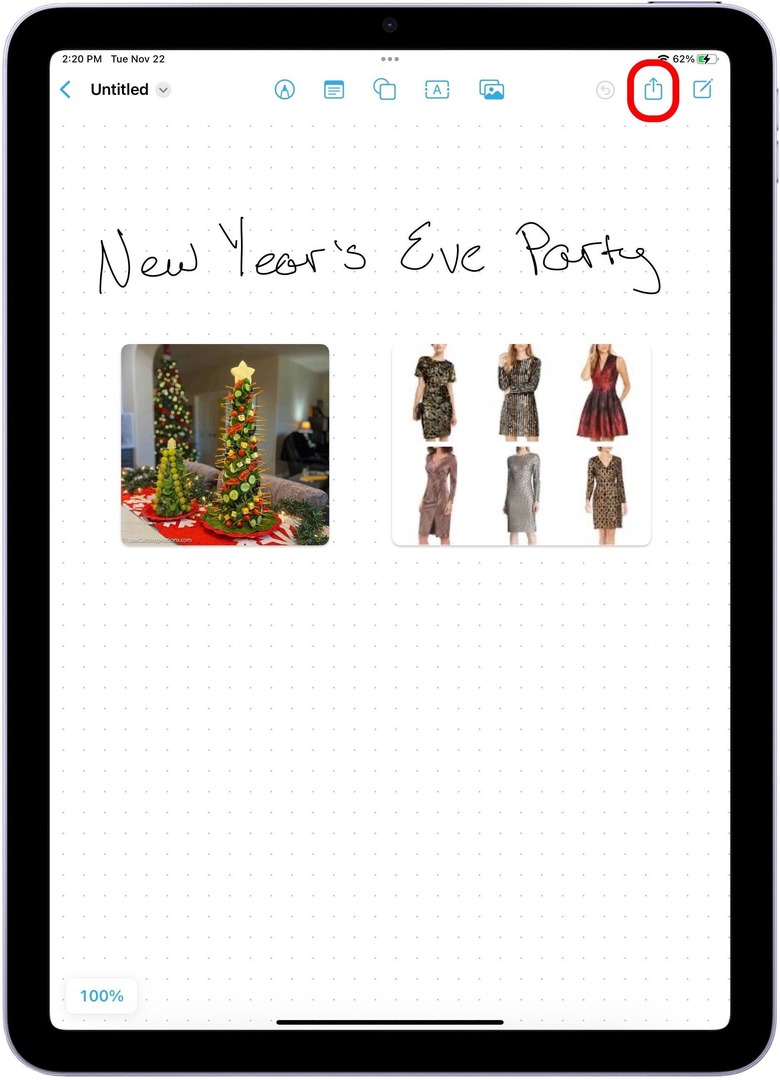
- Selecciona cómo quieres compartirlo. Para este ejemplo, lo estoy compartiendo a través de la aplicación Mensajes. Recuerde, deberá compartir esto con alguien que también tenga iPadOS 16.2 o posterior para que pueda colaborar con usted.
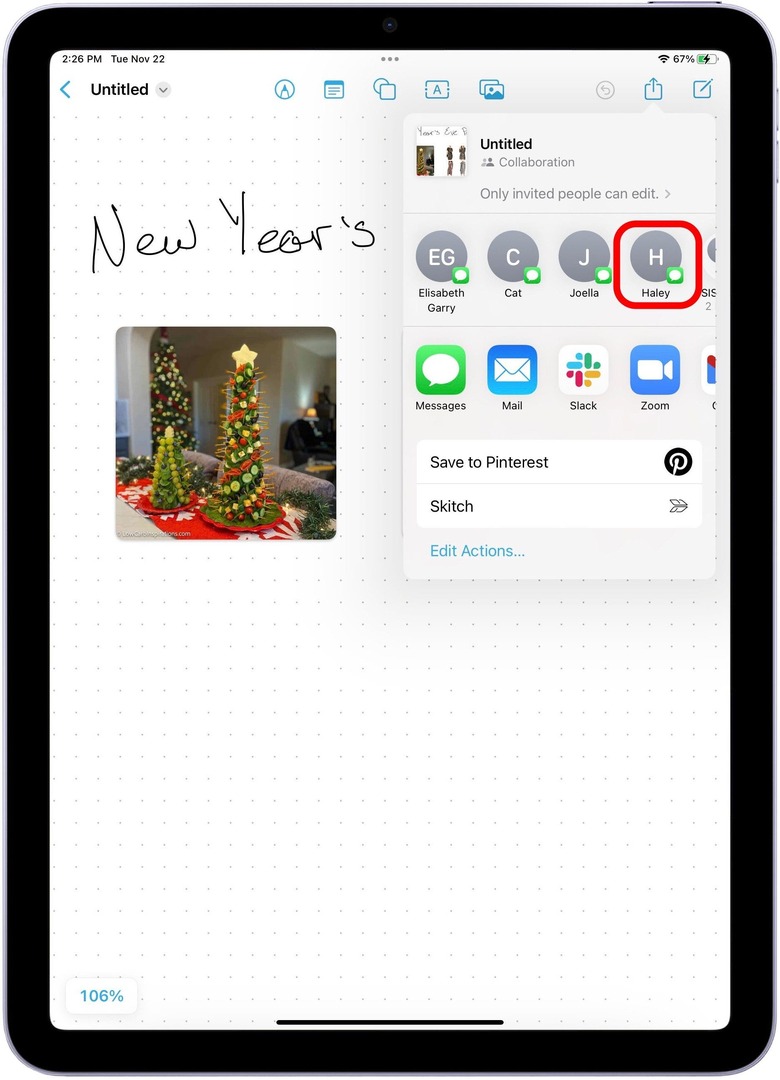
- Grifo Enviar.
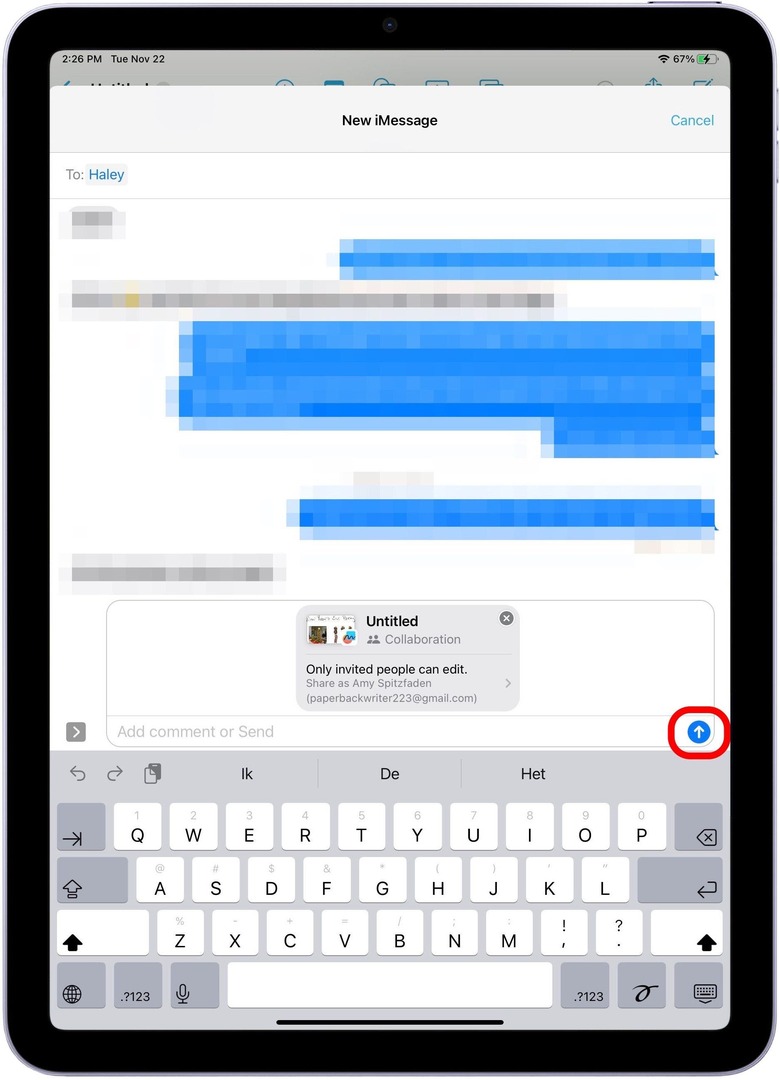
¡Y ahí lo tienes! La otra persona recibirá una notificación de que desea compartir el tablero y, si tiene iPadOS 16.2 o posterior, podrá colaborar.